笔记本使用Win10分辨率调到追高还是模糊解决办法
- 格式:doc
- 大小:586.00 KB
- 文档页数:2
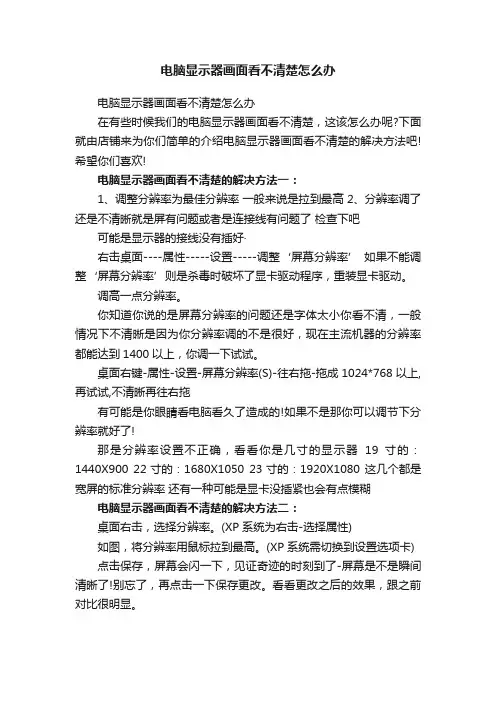
电脑显示器画面看不清楚怎么办
电脑显示器画面看不清楚怎么办
在有些时候我们的电脑显示器画面看不清楚,这该怎么办呢?下面就由店铺来为你们简单的介绍电脑显示器画面看不清楚的解决方法吧!希望你们喜欢!
电脑显示器画面看不清楚的解决方法一:
1、调整分辨率为最佳分辨率一般来说是拉到最高
2、分辨率调了还是不清晰就是屏有问题或者是连接线有问题了检查下吧可能是显示器的接线没有插好·
右击桌面----属性-----设置-----调整‘屏幕分辨率’ 如果不能调整‘屏幕分辨率’则是杀毒时破坏了显卡驱动程序,重装显卡驱动。
调高一点分辨率。
你知道你说的是屏幕分辨率的问题还是字体太小你看不清,一般情况下不清晰是因为你分辨率调的不是很好,现在主流机器的分辨率都能达到1400以上,你调一下试试。
桌面右键-属性-设置-屏幕分辨率(S)-往右拖-拖成1024*768以上,再试试,不清晰再往右拖
有可能是你眼睛看电脑看久了造成的!如果不是那你可以调节下分辨率就好了!
那是分辨率设置不正确,看看你是几寸的显示器19寸的:1440X900 22寸的:1680X1050 23寸的:1920X1080 这几个都是宽屏的标准分辨率还有一种可能是显卡没插紧也会有点模糊电脑显示器画面看不清楚的解决方法二:
桌面右击,选择分辨率。
(XP系统为右击-选择属性)
如图,将分辨率用鼠标拉到最高。
(XP系统需切换到设置选项卡) 点击保存,屏幕会闪一下,见证奇迹的时刻到了-屏幕是不是瞬间清晰了!别忘了,再点击一下保存更改。
看看更改之后的效果,跟之前对比很明显。
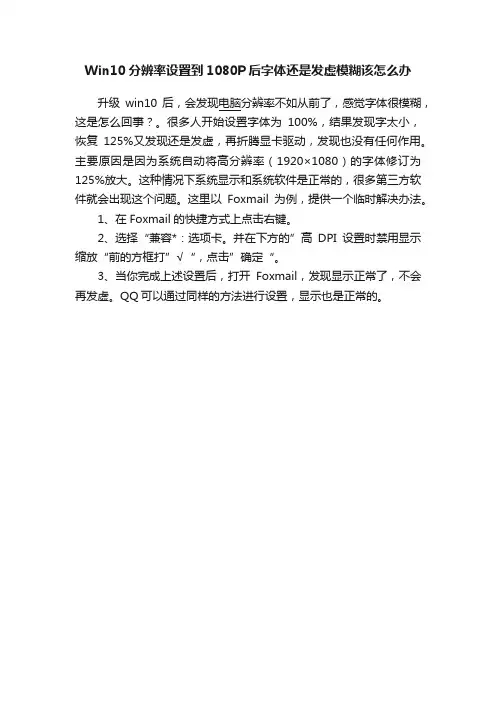
Win10分辨率设置到1080P后字体还是发虚模糊该怎么办
升级win10后,会发现电脑分辨率不如从前了,感觉字体很模糊,这是怎么回事?。
很多人开始设置字体为100%,结果发现字太小,恢复125%又发现还是发虚,再折腾显卡驱动,发现也没有任何作用。
主要原因是因为系统自动将高分辨率(1920×1080)的字体修订为125%放大。
这种情况下系统显示和系统软件是正常的,很多第三方软件就会出现这个问题。
这里以Foxmail为例,提供一个临时解决办法。
1、在Foxmail的快捷方式上点击右键。
2、选择“兼容*:选项卡。
并在下方的”高DPI设置时禁用显示缩放“前的方框打”√“,点击”确定“。
3、当你完成上述设置后,打开Foxmail,发现显示正常了,不会再发虚。
QQ可以通过同样的方法进行设置,显示也是正常的。
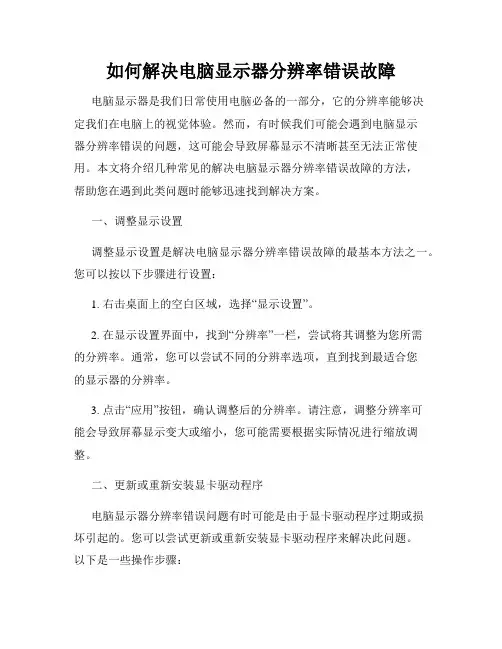
如何解决电脑显示器分辨率错误故障电脑显示器是我们日常使用电脑必备的一部分,它的分辨率能够决定我们在电脑上的视觉体验。
然而,有时候我们可能会遇到电脑显示器分辨率错误的问题,这可能会导致屏幕显示不清晰甚至无法正常使用。
本文将介绍几种常见的解决电脑显示器分辨率错误故障的方法,帮助您在遇到此类问题时能够迅速找到解决方案。
一、调整显示设置调整显示设置是解决电脑显示器分辨率错误故障的最基本方法之一。
您可以按以下步骤进行设置:1. 右击桌面上的空白区域,选择“显示设置”。
2. 在显示设置界面中,找到“分辨率”一栏,尝试将其调整为您所需的分辨率。
通常,您可以尝试不同的分辨率选项,直到找到最适合您的显示器的分辨率。
3. 点击“应用”按钮,确认调整后的分辨率。
请注意,调整分辨率可能会导致屏幕显示变大或缩小,您可能需要根据实际情况进行缩放调整。
二、更新或重新安装显卡驱动程序电脑显示器分辨率错误问题有时可能是由于显卡驱动程序过期或损坏引起的。
您可以尝试更新或重新安装显卡驱动程序来解决此问题。
以下是一些操作步骤:1. 打开“设备管理器”,找到“显示适配器”选项。
2. 右击显示适配器选项,选择“更新驱动程序”。
3. 在更新驱动程序的界面中,您可以选择自动搜索最新的驱动程序或手动下载并安装驱动程序。
按照提示完成驱动程序更新或重新安装的过程。
三、检查和更换显示连接线有时候,电脑显示器分辨率错误故障可能是由于显示连接线不良或损坏引起的。
您可以尝试检查并更换显示连接线来解决此问题。
请按照以下步骤进行操作:1. 关闭电脑及显示器,确保它们处于关机状态。
2. 检查显示连接线是否插入牢固,并确保连接线没有任何明显的损坏。
3. 如果显示连接线存在问题,您可以尝试更换同类型的连接线,如HDMI、VGA或DVI等。
四、重置显示器设置有时候,电脑显示器分辨率错误故障可能是由于显示器本身的设置问题引起的。
您可以尝试重置显示器设置来解决此问题。
以下是一些常见的重置方法:1. 关闭电脑及显示器,确保它们处于关机状态。
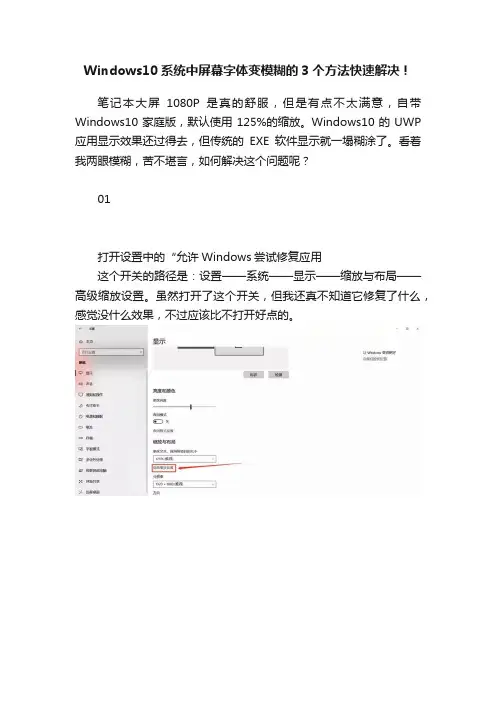
Windows10系统中屏幕字体变模糊的3个方法快速解决!笔记本大屏1080P是真的舒服,但是有点不太满意,自带Windows10家庭版,默认使用125%的缩放。
Windows10的UWP 应用显示效果还过得去,但传统的EXE软件显示就一塌糊涂了。
看着我两眼模糊,苦不堪言,如何解决这个问题呢?01打开设置中的“允许Windows尝试修复应用这个开关的路径是:设置——系统——显示——缩放与布局——高级缩放设置。
虽然打开了这个开关,但我还真不知道它修复了什么,感觉没什么效果,不过应该比不打开好点的。
02自定义软件的DPI缩放在Windows10的最新版本中,可以自定义第三方软件的DPI缩放。
对于显示模糊的软件,找到并选择其主程序→右键打开属性→兼容性→选择更改高DPI设置,在打开的对话框中,勾选“替代高DPI 缩放行为”,然后在下拉框中选择“应用程序”,应用后,重启软件。
以网易云音乐为例:更改前是这样的再看看更改后的样子效果还是有的,字体渲染都在一个水平线上,但不明显,主要是网易云音乐是一个较为出名的软件,各方面优化不错。
如果是对其他小众软件的作用还是非常大的。
03使用.manifest文件更改MMC控制台用以上两种方法可以解决掉大部分的字体问题了,但设备管理器、服务和磁盘管理等界面还是模糊的。
这个时候可以使用.manifest文件修改MMC控制台来解决这个问题。
1、先复制以下内容到记事本内,再保存为123.reg文件,然后再双击打开123.reg文件,导入注册表。
Windows Registry Editor Version 5.00[HKEY_LOCAL_MACHINE\SOFTWARE\Microsoft\Windows\C urrentVersion\SideBySide]'PreferExternalManifest'=dword:00000001[HKEY_LOCAL_MACHINE\SOFTWARE\Wow6432Node\Microsoft\Windows\CurrentVersion\SideBySide]'PreferExternalManifest'=dword:00000001效果图:2、然后再复制以下内容到记事本内,然后保存为mmc.exe.manifest文件。
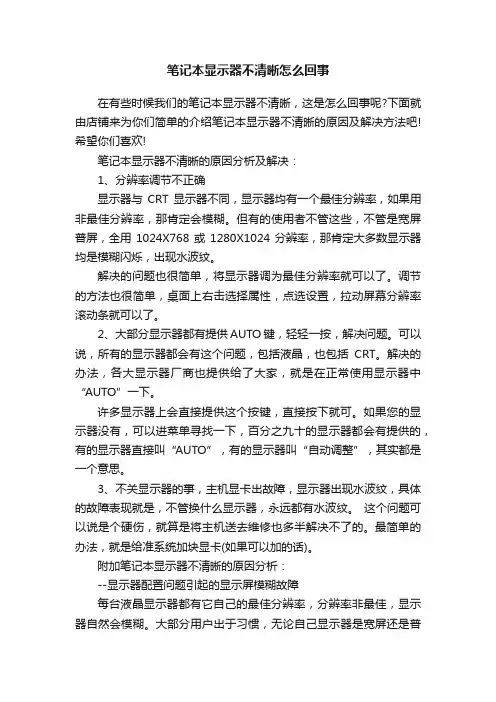
笔记本显示器不清晰怎么回事在有些时候我们的笔记本显示器不清晰,这是怎么回事呢?下面就由店铺来为你们简单的介绍笔记本显示器不清晰的原因及解决方法吧!希望你们喜欢!笔记本显示器不清晰的原因分析及解决:1、分辨率调节不正确显示器与CRT显示器不同,显示器均有一个最佳分辨率,如果用非最佳分辨率,那肯定会模糊。
但有的使用者不管这些,不管是宽屏普屏,全用1024X768或1280X1024分辨率,那肯定大多数显示器均是模糊闪烁,出现水波纹。
解决的问题也很简单,将显示器调为最佳分辨率就可以了。
调节的方法也很简单,桌面上右击选择属性,点选设置,拉动屏幕分辨率滚动条就可以了。
2、大部分显示器都有提供AUTO键,轻轻一按,解决问题。
可以说,所有的显示器都会有这个问题,包括液晶,也包括CRT。
解决的办法,各大显示器厂商也提供给了大家,就是在正常使用显示器中“AUTO”一下。
许多显示器上会直接提供这个按键,直接按下就可。
如果您的显示器没有,可以进菜单寻找一下,百分之九十的显示器都会有提供的,有的显示器直接叫“AUTO”,有的显示器叫“自动调整”,其实都是一个意思。
3、不关显示器的事,主机显卡出故障,显示器出现水波纹,具体的故障表现就是,不管换什么显示器,永远都有水波纹。
这个问题可以说是个硬伤,就算是将主机送去维修也多半解决不了的。
最简单的办法,就是给准系统加块显卡(如果可以加的话)。
附加笔记本显示器不清晰的原因分析:--显示器配置问题引起的显示屏模糊故障每台液晶显示器都有它自己的最佳分辨率,分辨率非最佳,显示器自然会模糊。
大部分用户出于习惯,无论自己显示器是宽屏还是普屏,分辨率一概设置为1024X768和1280X1024,结果自然是显示器出现模糊,水波纹等问题。
解决这种问题很简单,只需将显示器分辨率调整到显示器最佳分辨率即可。
如果是显示器对模拟信号识别有误,也会出现屏幕模糊不清,这种模糊的轻重不同,因显示器与主机而异,此时调整分辨率的方法就行不通。
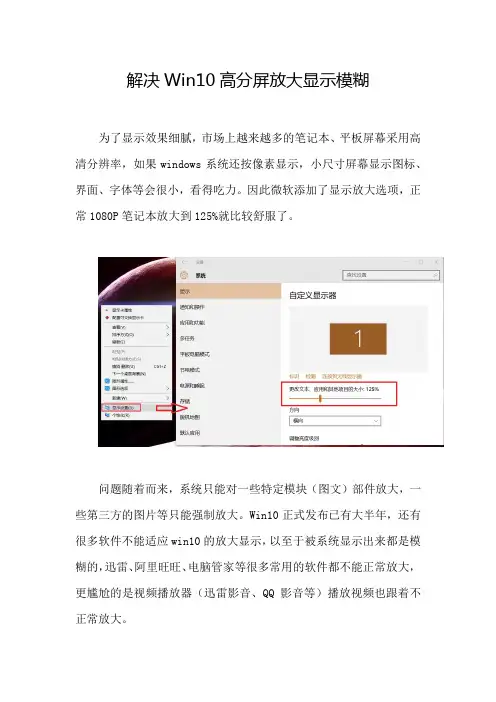
解决Win10高分屏放大显示模糊
为了显示效果细腻,市场上越来越多的笔记本、平板屏幕采用高清分辨率,如果windows系统还按像素显示,小尺寸屏幕显示图标、界面、字体等会很小,看得吃力。
因此微软添加了显示放大选项,正常1080P笔记本放大到125%就比较舒服了。
问题随着而来,系统只能对一些特定模块(图文)部件放大,一些第三方的图片等只能强制放大。
Win10正式发布已有大半年,还有很多软件不能适应win10的放大显示,以至于被系统显示出来都是模糊的,迅雷、阿里旺旺、电脑管家等很多常用的软件都不能正常放大,更尴尬的是视频播放器(迅雷影音、QQ影音等)播放视频也跟着不正常放大。
正常显示
放大后显示
在此详细介绍win10如何设置软件不随系统缩放显示,也希望软件开发商能尽快处理好显示兼容性问题。
第一步打开软件所在位置
(1)桌面上的快捷方式直接右击——打开文件所在位置
(2)‘开始’屏幕的按钮需先打开到存放快捷方式的目录,再右击——打开文件所在位置
第二步进入属性设置右击——属性
兼容性——勾选‘高DPI显示时禁用显示缩放’——应用
重新打开软件就可以正常显示了
/* END */。
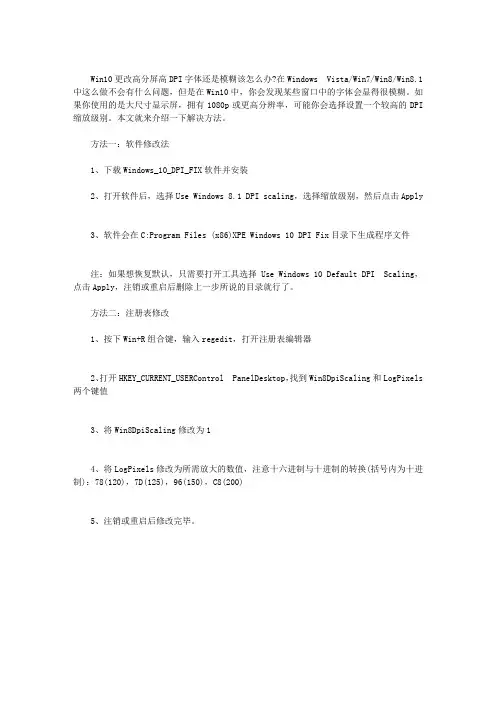
Win10更改高分屏高DPI字体还是模糊该怎么办?在Windows Vista/Win7/Win8/Win8.1中这么做不会有什么问题,但是在Win10中,你会发现某些窗口中的字体会显得很模糊。
如果你使用的是大尺寸显示屏,拥有1080p或更高分辨率,可能你会选择设置一个较高的DPI 缩放级别。
本文就来介绍一下解决方法。
方法一:软件修改法
1、下载Windows_10_DPI_FIX软件并安装
2、打开软件后,选择Use Windows 8.1 DPI scaling,选择缩放级别,然后点击Apply
3、软件会在C:Program Files (x86)XPE Windows 10 DPI Fix目录下生成程序文件
注:如果想恢复默认,只需要打开工具选择Use Windows 10 Default DPI Scaling,点击Apply,注销或重启后删除上一步所说的目录就行了。
方法二:注册表修改
1、按下Win+R组合键,输入regedit,打开注册表编辑器
2、打开HKEY_CURRENT_USERControl PanelDesktop,找到Win8DpiScaling和LogPixels 两个键值
3、将Win8DpiScaling修改为1
4、将LogPixels修改为所需放大的数值,注意十六进制与十进制的转换(括号内为十进制):78(120),7D(125),96(150),C8(200)
5、注销或重启后修改完毕。
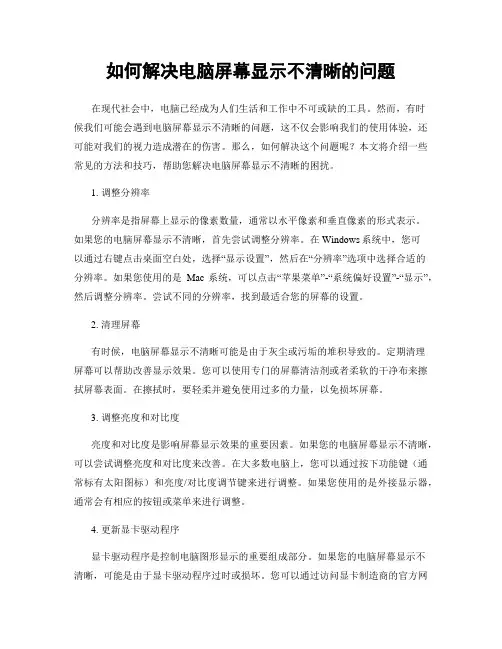
如何解决电脑屏幕显示不清晰的问题在现代社会中,电脑已经成为人们生活和工作中不可或缺的工具。
然而,有时候我们可能会遇到电脑屏幕显示不清晰的问题,这不仅会影响我们的使用体验,还可能对我们的视力造成潜在的伤害。
那么,如何解决这个问题呢?本文将介绍一些常见的方法和技巧,帮助您解决电脑屏幕显示不清晰的困扰。
1. 调整分辨率分辨率是指屏幕上显示的像素数量,通常以水平像素和垂直像素的形式表示。
如果您的电脑屏幕显示不清晰,首先尝试调整分辨率。
在Windows系统中,您可以通过右键点击桌面空白处,选择“显示设置”,然后在“分辨率”选项中选择合适的分辨率。
如果您使用的是Mac系统,可以点击“苹果菜单”-“系统偏好设置”-“显示”,然后调整分辨率。
尝试不同的分辨率,找到最适合您的屏幕的设置。
2. 清理屏幕有时候,电脑屏幕显示不清晰可能是由于灰尘或污垢的堆积导致的。
定期清理屏幕可以帮助改善显示效果。
您可以使用专门的屏幕清洁剂或者柔软的干净布来擦拭屏幕表面。
在擦拭时,要轻柔并避免使用过多的力量,以免损坏屏幕。
3. 调整亮度和对比度亮度和对比度是影响屏幕显示效果的重要因素。
如果您的电脑屏幕显示不清晰,可以尝试调整亮度和对比度来改善。
在大多数电脑上,您可以通过按下功能键(通常标有太阳图标)和亮度/对比度调节键来进行调整。
如果您使用的是外接显示器,通常会有相应的按钮或菜单来进行调整。
4. 更新显卡驱动程序显卡驱动程序是控制电脑图形显示的重要组成部分。
如果您的电脑屏幕显示不清晰,可能是由于显卡驱动程序过时或损坏。
您可以通过访问显卡制造商的官方网站,下载并安装最新的驱动程序。
更新显卡驱动程序可能会解决显示问题,并提供更好的图形性能。
5. 调整字体设置有时候,电脑屏幕显示不清晰可能是由于字体设置不当导致的。
您可以尝试调整字体设置,以改善显示效果。
在Windows系统中,您可以通过右键点击桌面空白处,选择“显示设置”,然后在“文本大小”选项中选择合适的大小。
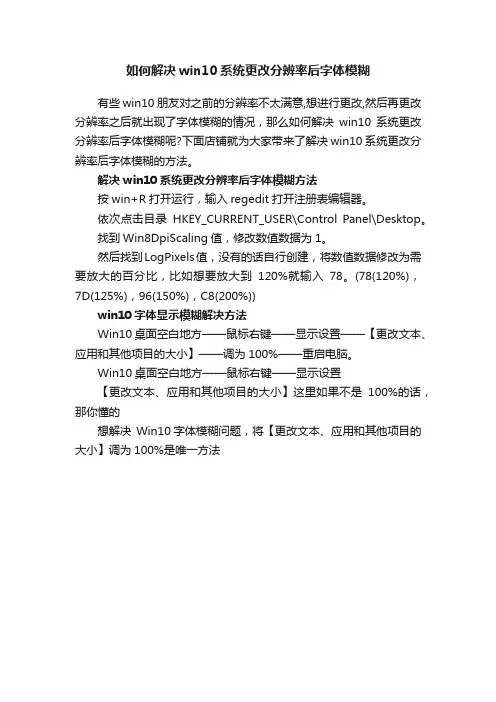
如何解决win10系统更改分辨率后字体模糊
有些win10朋友对之前的分辨率不太满意,想进行更改,然后再更改分辨率之后就出现了字体模糊的情况,那么如何解决win10系统更改分辨率后字体模糊呢?下面店铺就为大家带来了解决win10系统更改分辨率后字体模糊的方法。
解决win10系统更改分辨率后字体模糊方法
按win+R打开运行,输入regedit打开注册表编辑器。
依次点击目录HKEY_CURRENT_USER\Control Panel\Desktop。
找到Win8DpiScaling值,修改数值数据为1。
然后找到LogPixels值,没有的话自行创建,将数值数据修改为需要放大的百分比,比如想要放大到120%就输入78。
(78(120%),7D(125%),96(150%),C8(200%))
win10字体显示模糊解决方法
Win10桌面空白地方——鼠标右键——显示设置——【更改文本、应用和其他项目的大小】——调为100%——重启电脑。
Win10桌面空白地方——鼠标右键——显示设置
【更改文本、应用和其他项目的大小】这里如果不是100%的话,那你懂的
想解决Win10字体模糊问题,将【更改文本、应用和其他项目的大小】调为100%是唯一方法。
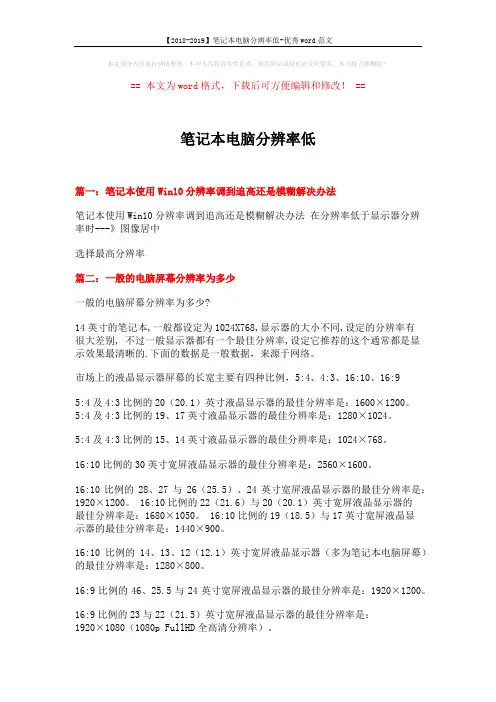
【2018-2019】笔记本电脑分辨率低-优秀word范文本文部分内容来自网络整理,本司不为其真实性负责,如有异议或侵权请及时联系,本司将立即删除!== 本文为word格式,下载后可方便编辑和修改! ==笔记本电脑分辨率低篇一:笔记本使用Win10分辨率调到追高还是模糊解决办法笔记本使用Win10分辨率调到追高还是模糊解决办法在分辨率低于显示器分辨率时---》图像居中选择最高分辨率篇二:一般的电脑屏幕分辨率为多少一般的电脑屏幕分辨率为多少?14英寸的笔记本,一般都设定为1024X768,显示器的大小不同,设定的分辨率有很大差别, 不过一般显示器都有一个最佳分辨率,设定它推荐的这个通常都是显示效果最清晰的.下面的数据是一般数据,来源于网络。
市场上的液晶显示器屏幕的长宽主要有四种比例,5:4、4:3、16:10、16:95:4及4:3比例的20(20.1)英寸液晶显示器的最佳分辨率是:1600×1200。
5:4及4:3比例的19、17英寸液晶显示器的最佳分辨率是:1280×1024。
5:4及4:3比例的15、14英寸液晶显示器的最佳分辨率是:1024×768。
16:10比例的30英寸宽屏液晶显示器的最佳分辨率是:2560×1600。
16:10比例的28、27与26(25.5)、24英寸宽屏液晶显示器的最佳分辨率是:1920×1200。
16:10比例的22(21.6)与20(20.1)英寸宽屏液晶显示器的最佳分辨率是:1680×1050。
16:10比例的19(18.5)与17英寸宽屏液晶显示器的最佳分辨率是:1440×900。
16:10比例的14、13、12(12.1)英寸宽屏液晶显示器(多为笔记本电脑屏幕)的最佳分辨率是:1280×800。
16:9比例的46、25.5与24英寸宽屏液晶显示器的最佳分辨率是:1920×1200。
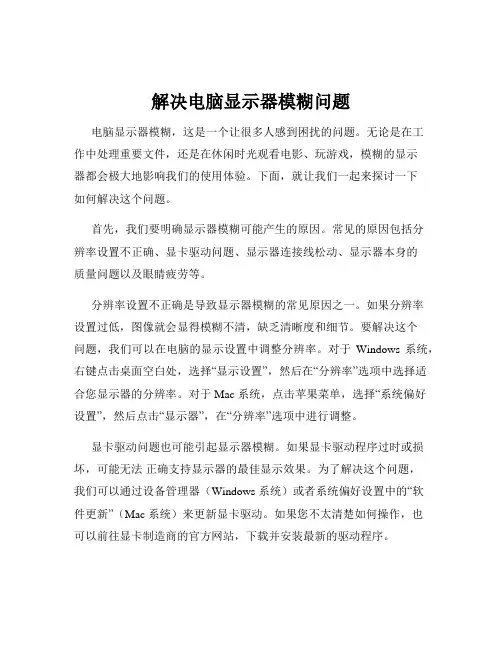
解决电脑显示器模糊问题电脑显示器模糊,这是一个让很多人感到困扰的问题。
无论是在工作中处理重要文件,还是在休闲时光观看电影、玩游戏,模糊的显示器都会极大地影响我们的使用体验。
下面,就让我们一起来探讨一下如何解决这个问题。
首先,我们要明确显示器模糊可能产生的原因。
常见的原因包括分辨率设置不正确、显卡驱动问题、显示器连接线松动、显示器本身的质量问题以及眼睛疲劳等。
分辨率设置不正确是导致显示器模糊的常见原因之一。
如果分辨率设置过低,图像就会显得模糊不清,缺乏清晰度和细节。
要解决这个问题,我们可以在电脑的显示设置中调整分辨率。
对于Windows 系统,右键点击桌面空白处,选择“显示设置”,然后在“分辨率”选项中选择适合您显示器的分辨率。
对于 Mac 系统,点击苹果菜单,选择“系统偏好设置”,然后点击“显示器”,在“分辨率”选项中进行调整。
显卡驱动问题也可能引起显示器模糊。
如果显卡驱动程序过时或损坏,可能无法正确支持显示器的最佳显示效果。
为了解决这个问题,我们可以通过设备管理器(Windows 系统)或者系统偏好设置中的“软件更新”(Mac 系统)来更新显卡驱动。
如果您不太清楚如何操作,也可以前往显卡制造商的官方网站,下载并安装最新的驱动程序。
显示器连接线松动也是一个容易被忽视的问题。
如果连接线没有插紧,信号传输可能会不稳定,导致图像模糊。
检查连接线是否牢固连接在电脑和显示器上,如果发现松动,重新插拔一下。
显示器本身的质量问题也可能导致模糊。
如果显示器使用时间过长,或者本身质量不佳,可能会出现屏幕老化、像素损坏等问题。
这种情况下,可能需要考虑更换新的显示器。
此外,长时间使用电脑导致眼睛疲劳,也可能让我们感觉显示器模糊。
这时候,适当休息一下,看看远处或者闭目养神,都能缓解眼睛的疲劳。
接下来,我们来具体说一说如何解决这些问题。
对于分辨率设置不正确的情况,在调整分辨率时,需要注意选择与显示器原生分辨率匹配的选项。
电脑默认设置分辨率为125%特别模糊,改成100%后又特别
小,咋办
这是很多小伙伴们会出现的问题,有时候,觉得也不影响大局,就放在那里啦,但是,你不觉得别扭吗?强迫症患者的通病,今天教大家怎么解决这个问题。
1、首先,在Windows10的桌上点击鼠标右键,下拉菜单中选择【显示设置】;
2、接着,显示设置窗口中,下拉菜单,找到【高级设置】,点击进入;
3、在【高级设置】界面中,找到并点击【文本和其他项目大小的调整的高级选项】;
4、然后在弹出的对话框中,找到并点击更爱项目的大小下面的【设置自定义缩放级别】;
5、接下来,在弹出的【自定义大小选项】窗口中,选择100%,点击确定,并在返回上一级的窗口中点击应用;
6、最后,计算机会提示:“你必须注销计算机才能应用这些修改”,请点击【立即注销】,等待重新进入Windows10,这时候就可以得到清晰的字体啦。
注意事项:在执行该操作前请注意,确保您的屏幕分辨率设置正常、显卡驱动安装正常。
如果你屏幕分辨率设置不正常、显卡驱动没有安装,那么这些设置将是没有用滴。
电脑显示器模糊清晰度低怎么办在有些时候我们的电脑显示器模糊清晰度低了,这该怎么办呢?下面就由店铺来为你们简单的介绍电脑显示器模糊清晰度低的解决方法吧!希望你们喜欢!电脑显示器模糊清晰度低的解决方法:【屏幕分辨率设置问题-屏幕分辨率设置对话框】:右击桌面,选择“屏幕分辨率”。
【屏幕分辨率设置问题-设置分辨率】:在分辨率设置对话框点击“分辨率”下拉菜单,把分辨率调到最高,然后点击“应用”,再点击“确定”。
【显卡驱动问题-下载驱动精灵】:在百度搜索”驱动精灵“,下载驱动精灵软件并安装。
【显卡驱动问题-安装显卡驱动】打开驱动精灵,选择”驱动程序“下的”标准模式“,然后点击安装显卡驱动。
安装完驱动后重启电脑就好了。
附加电脑显示器模糊清晰度低的原因:1、调整分辨率为最佳分辨率一般来说是拉到最高2、分辨率调了还是不清晰就是屏有问题或者是连接线有问题了检查下吧可能是显示器的接线没有插好·右击桌面----属性-----设置-----调整‘屏幕分辨率’ 如果不能调整‘屏幕分辨率’则是杀毒时破坏了显卡驱动程序,重装显卡驱动。
调高一点分辨率,你知道你说的是屏幕分辨率的问题还是字体太小你看不清,一般情况下不清晰是因为你分辨率调的不是很好,现在主流机器的分辨率都能达到1400以上,你调一下试试桌面右键-属性-设置-屏幕分辨率(S)-往右拖-拖成1024*768以上,再试试,不清晰再往右拖,有可能是你眼睛看电脑看久了造成的!如果不是那你可以调节下分辨率就好了!那是分辨率设置不正确,看看你是几寸的显示器19寸的:1440X900 22寸的:1680X1050 23寸的:1920X1080 这几个都是宽屏的标准分辨率还有一种可能是显卡没插紧也会有点模糊。
笔记本电脑显示器模糊怎么办可能还有些网友对于笔记本电脑显示器模糊的情况还不太了解,下面就由店铺给你们介绍笔记本电脑显示器模糊的解决方法吧,希望能帮到大家哦!笔记本电脑显示器模糊的解决方法一:1、检查笔记本屏幕分辨率状态。
如本本为高分屏参数,而外接显示器的最高分辨率参数,低于本本当前使用的分辨率参数,则外接显示器一定会模糊。
2、原因。
假设本本屏分辨率为1920 X 1080,显示器分辨率为1366 X 768。
本本屏中为每像素点对应每个液晶点,即点对点模式;而本本将此分辨率的图像信号传送给显示器,显示器的屏分辨率与本本不同,故不能实现点对点的显示模式,例如会将两个像素点打在一个液晶点上,于是题中的模糊现象就产生了。
3、解决办法。
只要将本本分辨率重新设置为与外接显示器分辨率相同,即解决问题。
其次:一般电脑屏幕变模糊,有两种情况表现。
一是在Win7系统开机时图像较为模式,不过使用之后系统屏幕就会恢复正常,不过你每次关机再重启,开机时的模糊故障又会出现。
二是电脑自开机后就一直模糊,模糊情况不会随使用时间改善。
针对于上面所阐述的win7屏幕变模糊情况,小编分享其处理对策。
一、一般显示屏变模糊,多是因为显示器已经使用有段时间了,可以检查显示器显像管管座是否受潮,可以更换一下新管座即可排除该电脑故障。
二、如果更换管座无效,可以更换高压包,建议在执行的时候找专业人员来处理。
笔记本电脑显示器模糊的解决方法二:桌面右击,选择分辨率。
(XP系统为右击-选择属性)如图,将分辨率用鼠标拉到最高。
(XP系统需切换到设置选项卡)点击保存,屏幕会闪一下,见证奇迹的时刻到了-屏幕是不是瞬间清晰了!别忘了,再点击一下保存更改。
看看更改之后的效果,跟之前对比很明显。
Win10解决2K、4K分辨率软件界面与文字变小、字体模糊解决方法:
3、如果自定义压缩率设置125%出现软件模糊,我们需要将自定
义压缩率为124%。
举个例子,例如我的Photoshop软件界面很小,并且软件文字很小,我们在这个软件图标上右键选择“属性”,如下图所示。
在兼容性的选项卡中,点击“更改高DPI设置”按钮,如下图所
示。
勾选“替代高DPI缩放行为”,下拉框选择“系统增强”,并点击确定。
点击“应用”并确定,保存设置。
就可以解决软件界面小,软件文字很小,其它软件出现这个问题也可以进行设置。
以上就是装机之家分享的Win10系统2K、4K分辨率软件界面变小、文字很小、字体模糊解决方法,如果您的显示器的分辨率较高,例如2K或者4K分辨率,出现了软件界面变小、文字很小、字体模糊
的问题,不妨通过以上的方法步骤来解决,希望本文能够帮助到大家。
win10分辨率不能调整的解决方法教程
微软不遗余力的推广自家的重磅产品Win10系统已经好几个月了,相信很多用户也已经在使用Win10操作系统了,不过很多用户升级系统后不知道win10怎么设置分辨率,有动手能力比较强的用户知道win10怎么设置分辨率但却意外发现win10分辨率不能调整,接下来就为大家分享一个win10分辨率设置教程。
Win10分辨率设置方法有两种一种是快速设置,一种是详细设置,两种方法都可以达到分辨率调节的目的。
首先来看下win10分辨率设置流程吧,其实很简单,只需在桌面空白处右键依次选择:【图形选项】→【分辨率】→【选择合适的分辨率】即可。
接下来看看win10分辨率详细设置方法:
第一步:点击桌面右下角的【操作中心】图标,然后点击【所有设置】。
第二步:然后点击【系统】按钮。
第三步:接着点击【高级显示设置】选项。
第四步:在这里大家就能设置win10的桌面分辨率了,建议大家选择系统推荐的分辨率。
最后来看下win10分辨率不能调整的解决方法:
根据分析发现,win10分辨率不能调整的根本原因在于显卡驱动没有安装成功或者显卡驱动需要更新导致的此类问题,知道了原因所在那解决起来就很简单了,下面看下两种解决方法。
(1)利用系统更新进行显卡更新:
第一步:点击“开始”→“设置”→“更新和安全”。
第二步:然后点击“检查更新”按钮,等待Windows更新完毕即可。
(2)利用驱动精灵或者驱动人生更新显卡驱动。
电脑显示器模糊清晰度低怎么办在有些时候我们的电脑显示器模糊清晰度低了,这该怎么办呢?下面就由店铺来为你们简单的介绍电脑显示器模糊清晰度低的解决方法吧!希望你们喜欢!电脑显示器模糊清晰度低的解决方法:【屏幕分辨率设置问题-屏幕分辨率设置对话框】:右击桌面,选择“屏幕分辨率”。
【屏幕分辨率设置问题-设置分辨率】:在分辨率设置对话框点击“分辨率”下拉菜单,把分辨率调到最高,然后点击“应用”,再点击“确定”。
【显卡驱动问题-下载驱动精灵】:在百度搜索”驱动精灵“,下载驱动精灵软件并安装。
【显卡驱动问题-安装显卡驱动】打开驱动精灵,选择”驱动程序“下的”标准模式“,然后点击安装显卡驱动。
安装完驱动后重启电脑就好了。
附加电脑显示器模糊清晰度低的原因:1、调整分辨率为最佳分辨率一般来说是拉到最高2、分辨率调了还是不清晰就是屏有问题或者是连接线有问题了检查下吧可能是显示器的接线没有插好·右击桌面----属性-----设置-----调整‘屏幕分辨率’ 如果不能调整‘屏幕分辨率’则是杀毒时破坏了显卡驱动程序,重装显卡驱动。
调高一点分辨率,你知道你说的是屏幕分辨率的问题还是字体太小你看不清,一般情况下不清晰是因为你分辨率调的不是很好,现在主流机器的分辨率都能达到1400以上,你调一下试试桌面右键-属性-设置-屏幕分辨率(S)-往右拖-拖成1024*768以上,再试试,不清晰再往右拖,有可能是你眼睛看电脑看久了造成的!如果不是那你可以调节下分辨率就好了!那是分辨率设置不正确,看看你是几寸的显示器19寸的:1440X900 22寸的:1680X1050 23寸的:1920X1080 这几个都是宽屏的标准分辨率还有一种可能是显卡没插紧也会有点模糊。